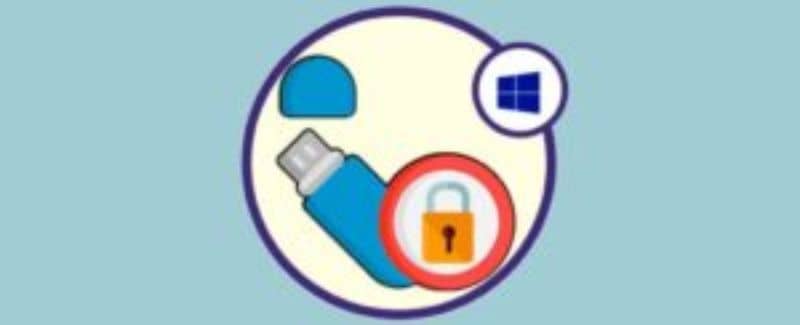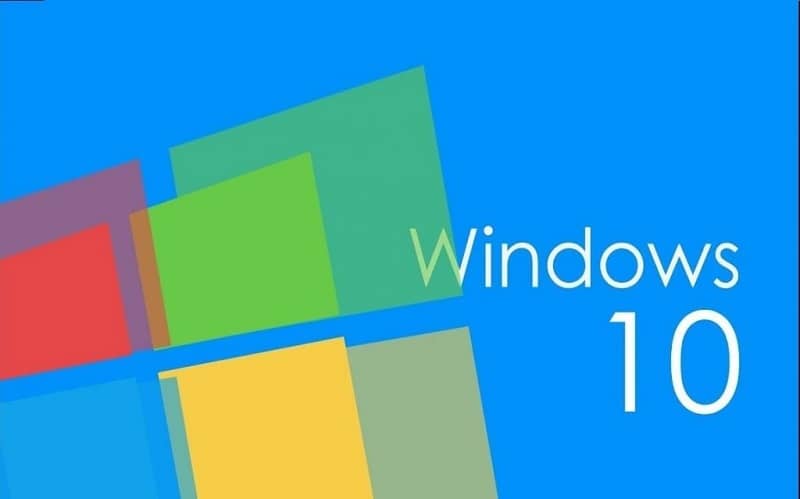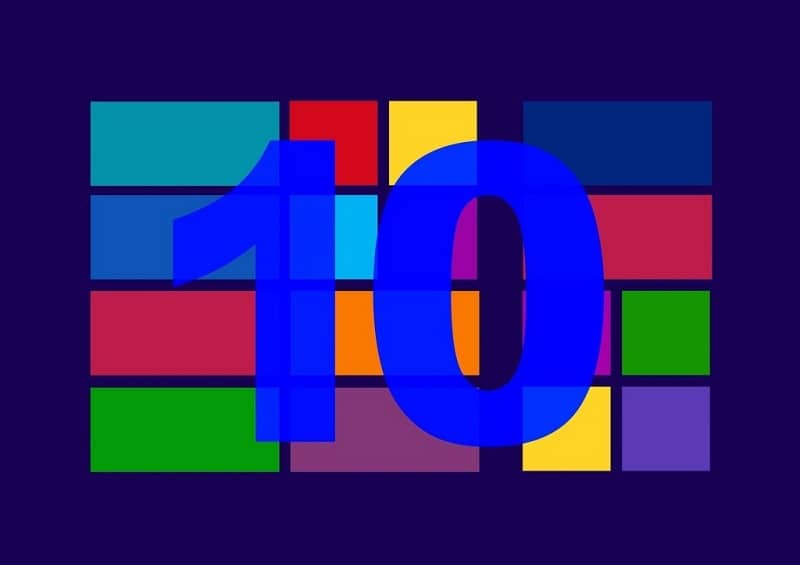Hoy vamos a ver cómo habilitar o deshabilitar el modo de búsqueda para indexar en Windows 10. La función de indexación es la tarea de buscar varias aplicaciones, archivos y configuraciones del sistema operativo.
No podemos negar que indexar Windows 10 puede ser muy útil. Si no sabes muy bien cómo trabajar, te invitamos a revisar el preguntas frecuentes sobre la indexación de búsquedas en la página oficial de soporte de Microsoft. Sin embargo, el problema es que puede afectar negativamente al rendimiento de la computadora.
Esto es lo suficientemente notorio para computadoras con hardware modesto u obsoleto. Si este es su caso, puede resultarle útil actualizar el hardware de su computadora. Esto le permitirá mejorar su rendimiento sin desactivar el modo de búsqueda para indexación en Windows 10.
Para quienes tienen un equipo potente, la diferencia es bastante nula y en muchos casos conviene dejar la indexación en funcionamiento. Sin embargo, como ya hemos comentado, en equipos que no tengan alta potencia lo mejor es desactivarlo. obtener un mejor rendimiento.
Quizás la mejora del rendimiento no sea demasiado significativa, obviamente esto dependerá del equipo involucrado. Pero combinado con otros trucos para mejorar el rendimiento de Windows 10, se puede mejorar enormemente.
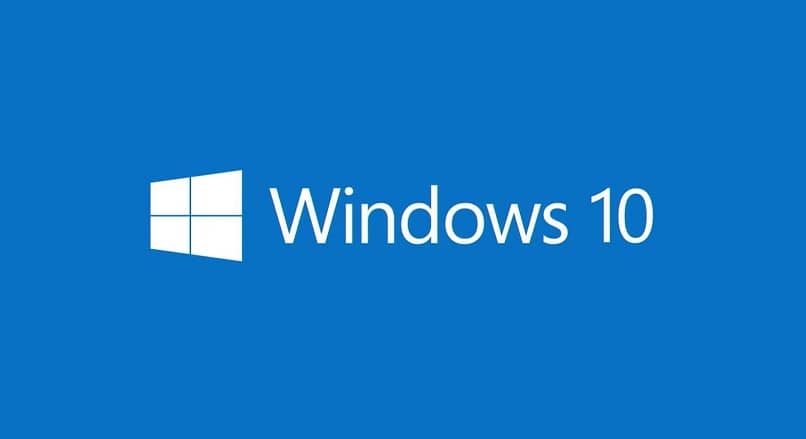
Al fin y al cabo, desactivar o activar esta función es muy sencillo y no implica ningún riesgo de ningún tipo, por lo que es un proceso completamente seguro que puede realizar cualquier usuario, sea que esté familiarizado con el tema o no. Vamos a ver un tutorial relativamente detallado a continuación, donde puede rápidamente habilitar o deshabilitar la indexación de Windows 10 en unos pocos pasos.
Cómo deshabilitar el método de búsqueda para indexar en Windows 10
- Lo primero que debemos hacer es presionar «Windows + R.”.
- Entonces tendrás que escribir «services.msc«Esas son las citas y haz clic en»Ser aceptado”.
- En esta nueva ventana deberá buscar el servicio «Búsqueda de Windows”.
- Ahora tienes que hacer clic derecho para abrir un menú contextual.
- En este menú deberá seleccionar la opción «Parada”.
- Después de haber hecho lo anterior, para asegurarse de que el sistema operativo funcione con esta configuración, será necesario reiniciar la computadora.
- Después de realizar este proceso, la indexación automática del sistema operativo debe estar desactivada hasta que decida volver a activarla. ¿Cómo activamos la indexación automática?
- Debe repetir el proceso que comentamos anteriormente, pero cuando haga clic derecho en «Búsqueda de WindowsAparecerá la opción para iniciar la indexación en lugar de detenerla.
Así que en pocas palabras para activarlo es exactamente lo mismo, porque al hacer clic derecho aparecerá una opción u otra dependiendo de si está activada o desactivada.
Cómo habilitar o deshabilitar la indexación de Windows 10
De esta forma, con solo unos pocos pasos, podrá mejorar el rendimiento de Windows 10 .. También hay algunos otros trucos para mejorar aún más el rendimiento del sistema operativo sin siquiera utilizar programas de terceros.

Otra opción para ahorrar almacenamiento y mejorar ligeramente el rendimiento de la computadora es desactivar el almacenamiento reservado por el sistema. Aquí te explicamos en detalle por qué es así y cómo puedes deshabilitar el espacio reservado de Windows 10.
Es lo que puedes hacer deshabilitar la indexación de Windows y pruébelo por un tiempo mientras funciona. En caso de que no estés seguro o no notes una gran diferencia, mientras haces el mismo proceso para deshabilitarlo, puedes reactivarlo en cualquier momento, lo cual es muy sencillo.
Recuerda que tenemos muchos tutoriales y cada día vamos añadiendo nuevos artículos detallados para solucionar todos tus problemas relacionados con el mundo de la tecnología. Le recomendamos que visite Miracomosehace.com periódicamente para mantenerse actualizado.
A continuación, si aún tiene alguna duda sobre cómo habilitar o deshabilitar el método de búsqueda para indexar Windows 10, puedes dejarlo un poco más abajo donde encuentras el cuadro de comentarios y podemos dar respuesta a cualquier tipo de problema que tengas.